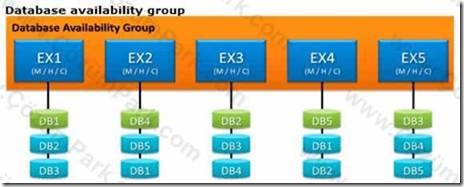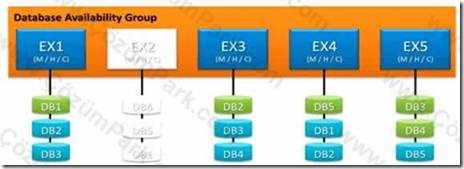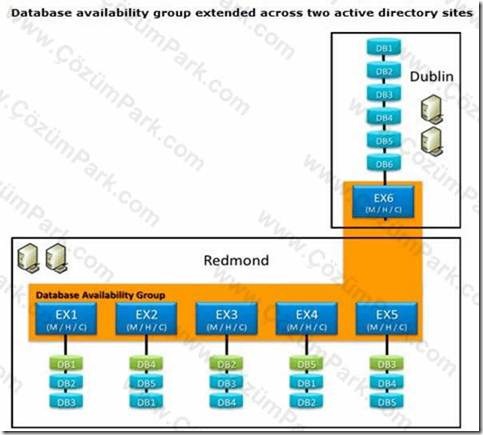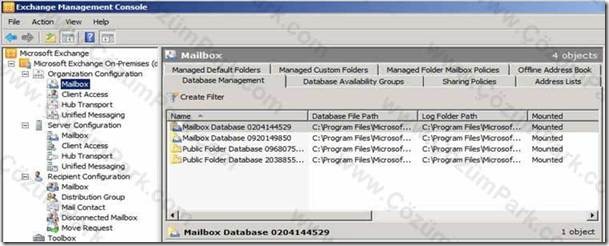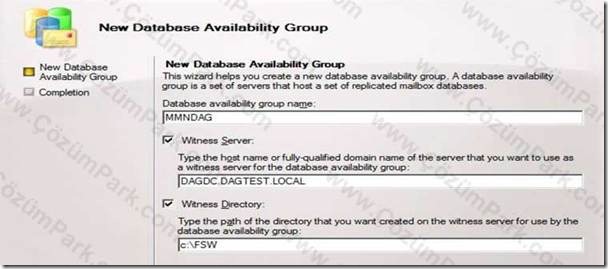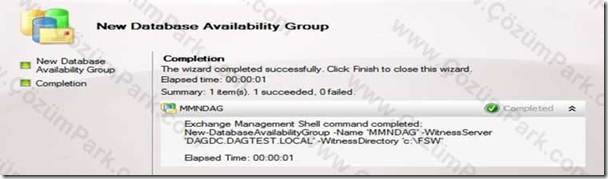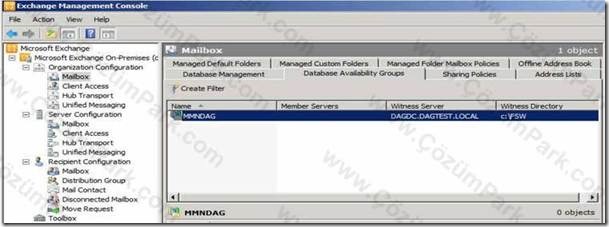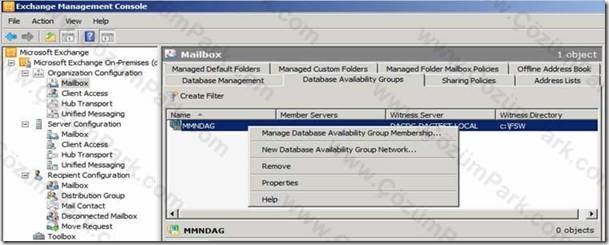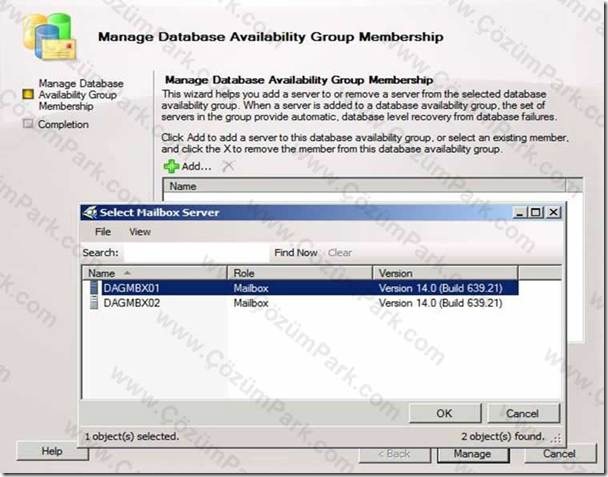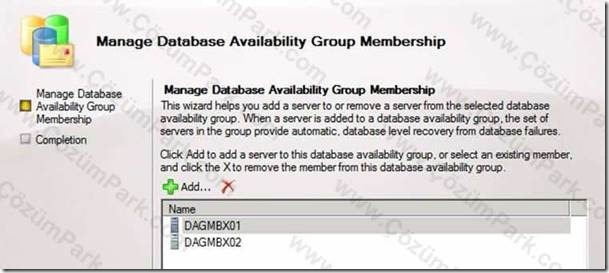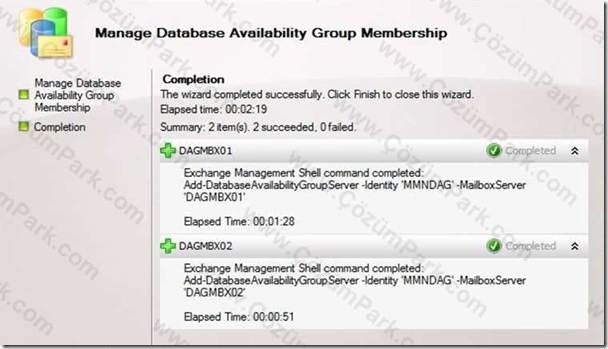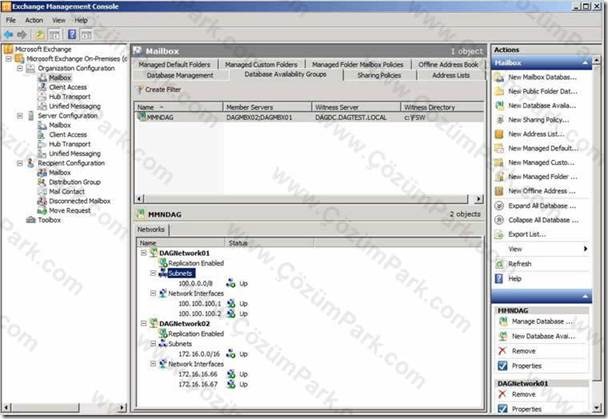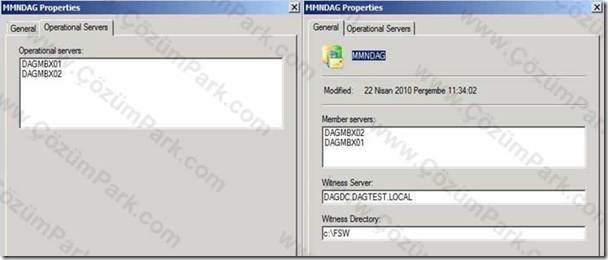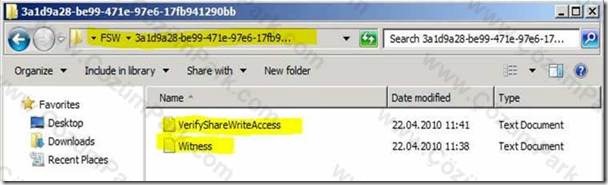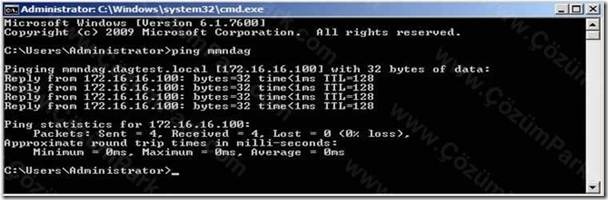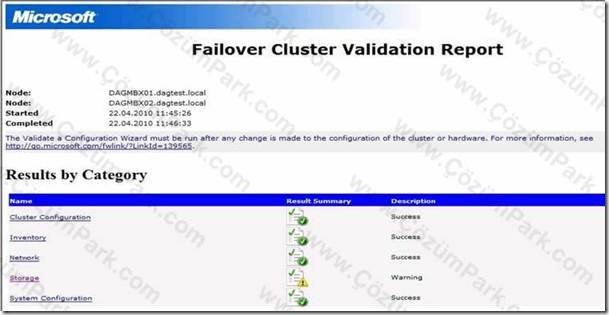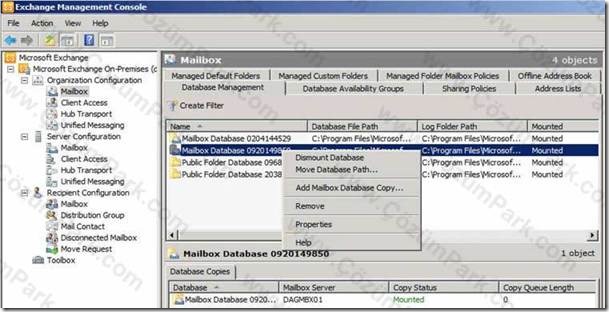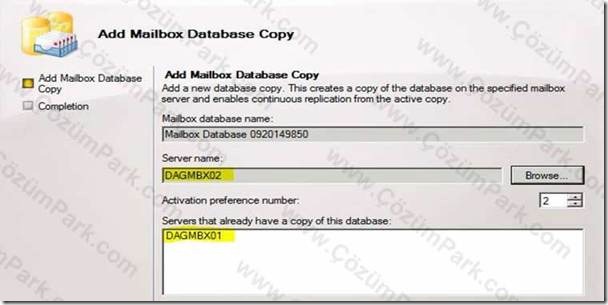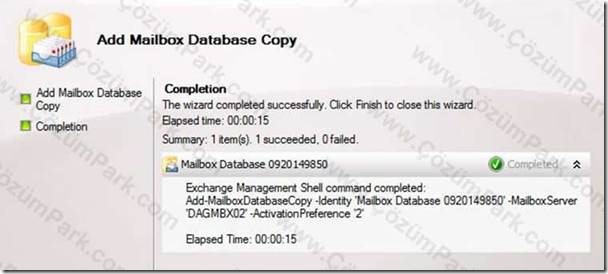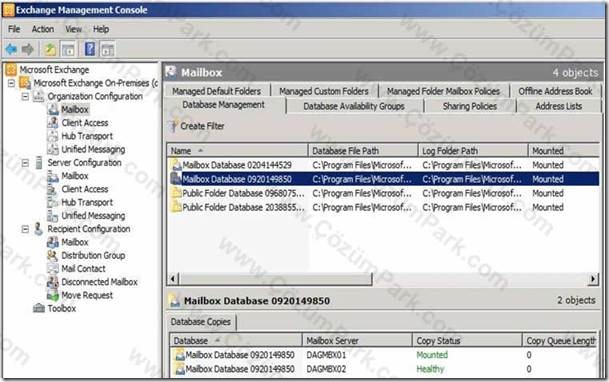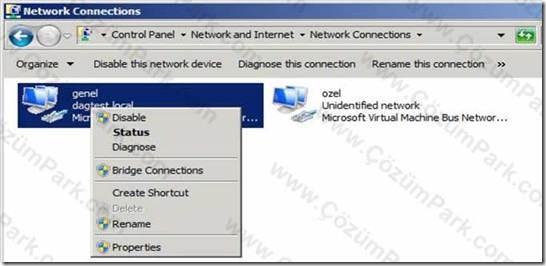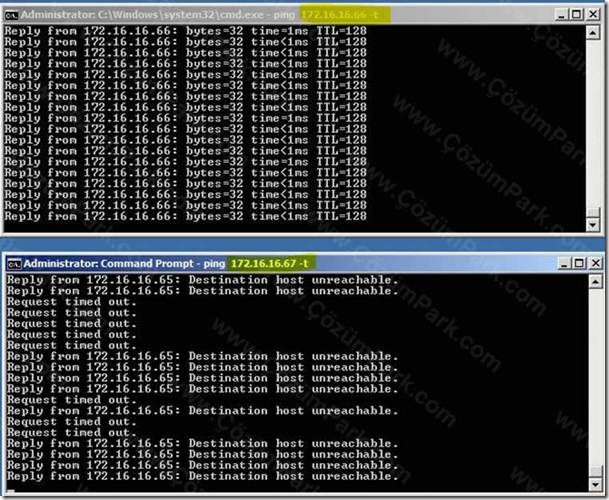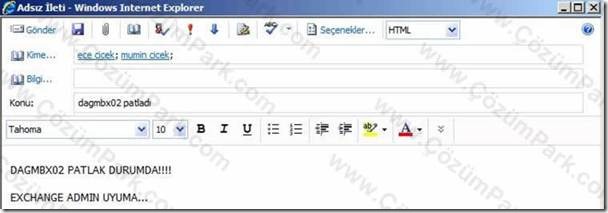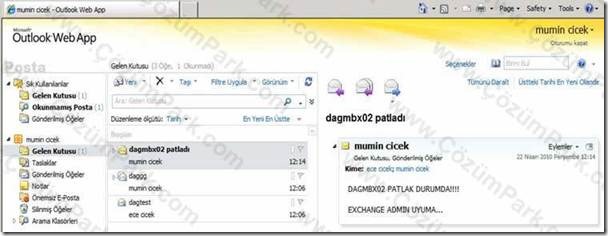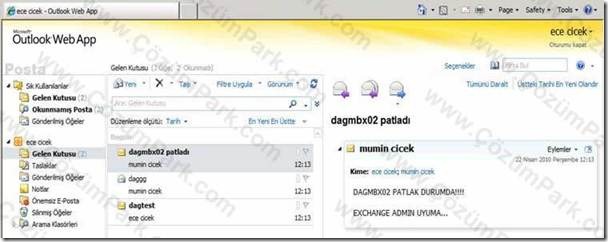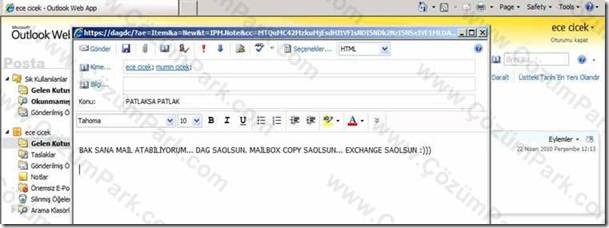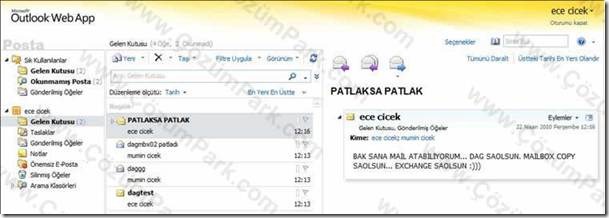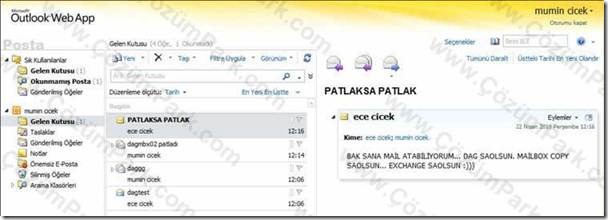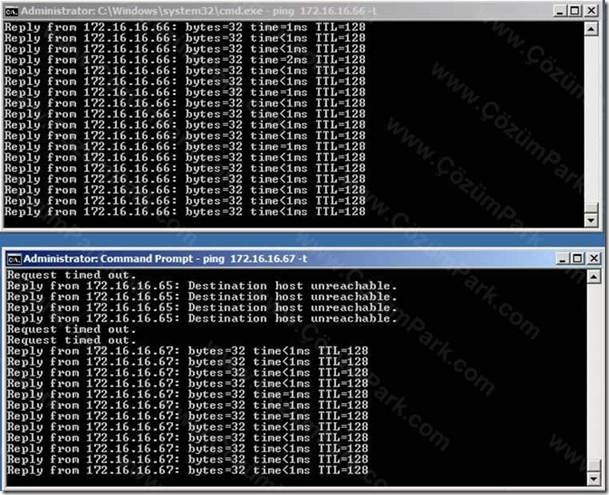Exchange Server 2010 Database Availability Group Yapılandırması
Database Availability Group, Exchange Server 2010 ile bize sunulan yüksek erişebilirlik seçeneğidir. Bu yapı sayesinde çok daha verimli bir yüksek erişebilirlik mimarisi sağlanmış olur.
Database Availability Group (DAG) bünyesinde 16 tane Mailbox Server barındırabilir ve database seviyesinde geri dönüş sağlar. Ayrıca her DAG yapısında mutlaka bir Active Manager mevcuttur ve failover, server switchover, database replikasyonu gibi yapıların yönetimini sağlar.
Konu ile ilgili daha önceden Çözümpark bünyesinde bir makalemiz yayınlanmıştı. O makalemizde daha teknik detaylar bulabilirsiniz. Bu makalemizde daha çok uygulama işlemlerimizi yapalım.
DAG temel çalışma prensibi.
Herhangi bir zaman diliminde bakım yapabilirsiniz. Şekilde görüldüğü gibi EX2 isimli sunucuda bakım var.
Bakım esnasında bir sorun oluşsa bile sistem diğer sunuculardan çalışmaya devam eder.
Farklı Active Directory site yapısındaki çalışma şekli.
Evet öncelikle temel çalışma senaryolarını inceledikten sonra artık yapılandırmaya geçebiliriz. Ancak kısaca bazı noktalara değinmek gerekir.
Database Availability Group kullanabilmemiz için ;
– Windows Server 2008 & R2 Enterprise Edition olmalı (Failover Cluster Servisi için şart)
– En az iki tane Mailbox Server kurulmalı
– HT, CAS rolleri ayrı bir sunucuda tutulması önerilir
– File Share Witness tanımlaması yapılmalı (DC olarak kullanılan sunucuyu yapabilirsiniz)
– DAG’a dahil olacak sunucularda en az iki ethernet kartı olmalı
– Failover Cluster Servisini manuel olarak kurmanıza gerek yok (sistem otomatik olarak ayarlar)
Temel olarak bu gereksinimleri karşıladıktan sonra artık gerekli yapılandırmaya başlayabiliriz.
Makalemizin devamında kullanacağım sunucularım ve isimleri aşağıdaki gibidir ;
DAGDC : Windows Server 2008 R2 Standart Edition (HT,CAS rolleri ve FSW bunun üzerinde)
DAGMBX01 : Mailbox Server rolü yüklü
DAGMBX02 : Mailbox Server rolü yüklü
Evet yukarıdaki şeklide de görüldüğü gibi Organization – Mailbox bölümüne gidersek sunucularımız üzerindeki standart database durumlarını görebiliriz. Görüldüğü gibi 2 adet Mailbox Database var.
Yine aynı bölgede Database Availability Group sekmesine geçersek boş olduğunu görüyoruz. Biz burada ya sağ taraftaki Actions menüsünden yada sağ tıklayarak yeni bir Database Availability Group oluşturacağız.
New Database Availability Group sihirbazı ile gerekli bilgileri giriyoruz. Görüldüğü gibi DAG ismi olarak MMNDAG girdik. Witness Server olarak da domain controller olarak kullandığım sunucumu gösterdim. Witness Directory olarak da yine aynı sunucuda C:FSW diye bir klasör gösteriyorum. Aslında bu klasör Cluster servisini çalıştıracak hesap tarafında erişilebilir durumda olması gerekiyor. O yüzden bu klasörümüzü paylaştırdık ve Administrators grubuna yetki verdik.
Evet görev başarıyla tamamlandı.
Database Availability Group sekmesine baktığımızda artık bir DAG yapımız oldu. Aynı işlemi komut satırından da yapabiliriz.
New-DatabaseAvailabilityGroup -Name ‘MMNDAG’ -WitnessServer ‘DAGDC.DAGTEST.LOCAL’ -WitnessDirectory ‘c:FSW
Bir sonraki aşamada artık oluşturmuş olduğumuz DAG içine Mailbox Server’larımızı üye yapacağız.
Bunun için de yukarıdaki şekilde görüldüğü gibi DAG sağ tıklıyoruz ve Manage Database Availability Group Membership seçeneğini seçiyoruz.
DAG yapımıza üye yapacağımız sunucularımızı seçiyoruz.
DAG içinde barındırılacak olan sunucularımızın listesini görüyoruz. Eğer istenirse daha sonradan kurulan Exchange Server 2010 Mailbox Server’lar var ise onları da sistem üzerinde herhangi bir değişiklik yapmadan DAG içine alabiliriz. Toplamda 16 adet mailbox server olabilir.
Evet sunucularımızın üyelik işlemleri devam ediyor.
Evet her iki sunucumuz da başarılı bir şekilde DAG yapısına üye olmuş durumdadır.
Komut satırından da dahil etme işlemini yapabiliriz.
Add-DatabaseAvailabilityGroupServer -Identity ‘MMNDAG’ -MailboxServer ‘DAGMBX01’
Add-DatabaseAvailabilityGroupServer -Identity ‘MMNDAG’ -MailboxServer ‘DAGMBX02’
Yukarıdaki komutları EMS üzerinden çalıştırırsak yine başarılı bir şekilde sunucularımızı DAG yapısına dahil edebiliriz.
İlk izlenime bir bakalım. Şekilde de görüldüğü gibi DAG oluşmuş durumda, Member Sunucuları görebiliyoruz ve DAGNetwork oluşturulmuş durumda. DAGNetwork eğer istenirse manuel de oluşturulabilir.
Oluşturmuş olduğumuz DAG (MMNDAG) özelliklerine baktığımızda iki sekme karşımıza gelmektedir. General bölümünde üye sunucuları, Witness Server ve Witness Directory değerlerini görüyoruz. Operational Server kısmında ise şuanki sunucuların bir listesi karşımıza çıkmaktadır.
FSW dizininin son durumu şekildeki gibidir. Sistem kendi testlerini yapmıştır ve dizine başarılı bir şekilde erişebilmektedir.
Failover Cluster Manager açtığımızda ise karşımıza yukarıdaki tablo gelmektedir. Hatırlarsanız biz Failover Cluster Servisi ile ilgili hiçbir işlem yapmadık. Hatta kurmadık bile. Exchange Server hazırladı.
Active Directory kanadındaki duruma bakarsak eğer MMNDAG isimli sanal bir bilgisayar hesabının oluşturulduğunu görüyoruz. Bu sanal hesap Failover Cluster Sanal network için hazırlanmıştır.
İsterseniz oluşturulan bu hesabın canlı olup olmadığını bir ping komutu ile test edelim.
Görüldüğü gibi sanal hesap cevap veriyor ve canlı.
Failover Cluster doğrulamasını sonucu yukarıdaki gibidir. Şimdilik bir sorun yok gibi görünüyor.
Database Availability Group yapısından tam anlamıyla verim alabilmemiz için yada yüksek erişebilirlik seçeneğinin çalışması için ayrı ayrı Mailbox Server rolleri üzerinde tutulan database’lerin diğer sunuculara Mailbox Database Copy aracılığı ile kopyalanması gerekmektedir. Yukarıdaki şekilde görüldüğü gibi database sağ tıklıyoruz ve Add Mailbox Database Copy seçeneği ile devam ediyoruz.
Bu aşamada hangi sunucu üzerine kopyalama yapılacaksa Browse ile sunucu seçimini yapıyoruz. Dikkat ederseniz şuan kopyalama yaptığımız database DAGMBX01 isimli sunucuda zaten mevcut biz süreklilik açısından DAGMBX02 isimli sunucumuza database bir kopyasını gönderiyoruz.
Evet database kopyalanması başarılı bir şekilde gerçekleştirildi. Aynı işlemi komut satırından da yapabiliriz.
Exchange Management Shell’de aşağıdaki komutu yürütürsek başarılı sonuç alırız.
Add-MailboxDatabaseCopy -Identity ‘Mailbox Database 0920149850’ -MailboxServer ‘DAGMBX02’ -ActivationPreference ‘2’
Son durum yukarıdaki gibidir. Seçili olan database her iki sunucumuzda da yerini almıştır.
Şimdi artık testlerimize başlayabiliriz. Bakalım başarılı bir şekilde görevini yerine getirecek mi?
Öncelikle Active Directory’de iki adet kullanıcı açıyoruz ve bunları farklı farklı mailbox database içinde tutuyoruz.
Yukarıdaki şekilde de görüldüğü gibi iki adet kullanıcımızı açtık ve Database sütununa bakarsanız posta kutularının farklı database üzerinde olduğunu görebilirsiniz.
Testimizin hızlı olması açısından ben DAGMBX02 isimli sunucumuzun genel olan ethernet kartını devre dışı bırakıyorum.
Evet o sunucuya yapılan ping sonuçlarını yukarıdaki şekilden görebiliriz. Şuan o sunucuya erişim yok.
Bakalım mail trafiğimizin durumu ne alemde?
Şekilde görüldüğü gibi farklı database üzerinde bulunan iki farklı kişi birbirlerine mail atmaya çalışıyorlar. Mesajımızı yazdık ve gönder diyoruz.
Göndermiş olduğu mesaj kendi posta kutusuna düştü, doğaldır çünkü bu posta kutusu zaten sağlam olan sunucu üzerinde.
Ece Cicek kullanıcısının posta kutusuna bakarsak eğer aynı mesajın bu posta kutusuna da düştüğünü görüyoruz. Dolayısı ile şuan DAG çalışıyor ve mesajlaşma sistemimizde kesinti yok.
Şimdi bu kullanıcımızdan bir mesaj gönderelim.
Evet şuan posta kutusu pasif durumdaki sunucu üzerinde olan kullanıcımızdan mesaj atıyoruz. Görüldüğü gibi mesajımız hazır ve gönderiyoruz.
Mesaj hızlı bir şekilde kendi posta kutusuna düştü.
Karşı tarafın posta kutusuna baktığımızda aynı mesajın bu kişinin posta kutusuna da ulaştığını görüyoruz.
Şimdi ağ bağlantısını pasif yaptığımız sunucunun bağlantısını aktif konuma getiriyoruz.
Evet sunucumuz cevap vermeye başladı.
Database Availability Group (DAG) sayesinde Exchange Server 2010 kullanımında hiçbir kesinti olmadan mesajlaşma sistemimiz görevine devam etmektedir.
Kaynak:
http://technet.microsoft.com/en-us/library/dd979799.aspx